Giao diện người dùng là thứ mà chúng ta sử dụng hằng ngày để giao tiếp với máy tính cũng như trên các thiết bị di động. Đó có thể là phần mềm, các nút nhấn, thanh trượt, lẫy,… Để làm ra được “giao diện”, các lập trình viên phải tuân thủ theo một số quy tắc nhất định trước khi làm các phần mềm. Mới đây mình có nghiên cứu về vấn đề thiết kế giao diện người dùng và hôm nay mình xin chia sẻ với các bạn 2 bộ nguyên lý thường sử dụng trong lĩnh vực này, đó là bộ nguyên lý DOETvà nguyên lý Nielsen. Sau khi đọc xong, bạn có thể thử áp dụng các nguyên lý đó với những giao diện mà bạn gặp thường ngày và sẽ biết được liệu thứ mình đang dùng có thật sự được thiết kế một cách hiệu quả hay không. Xem lại phần 1
Phần 2 (hết)
III. Bộ nguyên lý Nielsen
Jakob Nielsen năm 1995 ra mắt một tập các nguyên lý mà ông đã nghiên cứu và chứng minh rằng sẽ tốt cho một giao diện khi thiết kế theo các quy chuẩn này. Về cơ bản thì 10 điều do Nielsen đưa ra cũng khá giống với bộ DOET nói trên, chỉ khác một chút về cách diễn đạt và cách người ta đánh giá nó.
1. Luôn hiện rõ trạng thái của hệ thống
Giao diện phải thông báo cho người dùng biết hệ thống đang làm gì, trạng thái như thế nào, công việc đang diễn tiến đến đâu, và thông báo đó phải xuất hiện trong một thời gian hợp lý. Một ví dụ mà chúng ta rất hay thấy đó là thanh tiến trình (progress bar) xuất hiện khi copy file dù cho bạn đang OS X hay Windows, Linux. Lúc bạn mở trang web có thanh màu chạy để biểu thị % trang web đã tải xong cũng là một ví dụ khác. Thời gian hợp lý ở đây có nghĩa là sau khi bạn copy và ra lệnh paste thì thanh tiến trình sẽ hiện ra ngay, chứ không phải 5 hay 10 phút sau mới hiện diện.
2. Làm giao diện giống với hiện thực đời sống
Giao diện cần nói phải “nói cùng loại ngôn ngữ” với người dùng, từ cách dùng từ, đặt câu, cách thông báo, nhãn, ghi chú đều phải dễ hiểu với đối tượng người dùng mà giao diện nhắm đến. Chẳng hạn, với một phần mềm chỉnh sửa ảnh chuyên nghiệp như Lightroom hay Photoshop, bạn có thể dùng những từ như “phơi sáng”, “khẩu độ”, “tốc độ”, “cân bằng trắng”. Nhưng với phần mềm xem ảnh đơn giản cho người dùng phổ thông, thì chúng ta sẽ dùng các từ như “độ sáng”, “màu sắc”, nếu không thì người dùng sẽ không thể hiểu chức năng đó là gì và hoạt động ra sao.


Tương tự, tác vụ phải được thực hiện theo đúng trình tự mà người dùng kì vọng trong đời sống. Ví dụ nhé, nếu bạn đăng kí vé máy bay thì ở ngoài đời bạn sẽ cần phải đến phòng vé, nói tên, nói nước muốn bay đến, nói ngày tháng năm và giờ giấc. Khi lên website đặt hàng thì trình tự này cũng cần phải được giữ lại (có thể tinh chỉnh một hai điểm) để giúp việc sử dụng được dễ dàng và trực quan hơn.
3. Cho người dùng sự kiểm soát và sự tự do
Người dùng thường hay nhầm lẫn lắm, và người thiết kế giao diện phải cung cấp một “lối thoát” trong trường hợp người dùng lỡ làm sai một thứ gì đó. Ví dụ cực dễ thấy: nút Undo và Redotrong hàng loạt ứng dụng, từ trình duyệt, Word, Excel cho đến Notepad và các app trên di động.
4. Đề cao sự thống nhất
Trong một hệ thống, những thứ có tính năng tương tự nhau cần phải thống nhất với nhau về màu sắc, vị trí, cách hiển thị, chữ viết,… Chẳng hạn như trên Windows, toàn bộ nút đóng cửa sổ đều màu đỏ với dấu chéo trắng và nằm ở góc trên bên phải của các cửa sổ. Hoặc trong Microsoft Office, toàn bộ những công cụ định dạng văn bản như Bold, Italic, chỉnh font chữ, cỡ chữ đầu nằm ở thẻ Home, bất kể bạn đang dùng Word, Excel, PowerPoint, Visio hay gì đi nữa. Bằng cách thống nhất, chúng ta giúp người dùng tương tác với giao diện một cách nhanh chóng hơn, đỡ phải nhớ nhiều tình huống khác nhau.

5. Hạn chế lỗi
Cũng như DOET, hệ thống và giao diện cần phải được thiết kế với tâm niệm rằng người dùng luôn mắc lỗi, và điều quan trọng giao diện là phải bao quát được hầu hết các lỗi thông dụng. Người thiết kế/lập trình viên cũng cần phải hạn chế tối đa nguồn phát sinh lỗi.
Ví dụ:
- Combobox, radio button, checkbox: chỉ phép người dùng chọn một số thứ do lập trình viên hoặc nhà thiết kế định trước, không thể tự mình nhập cái mới (ví có khả năng phát sinh lỗi)
- Vô hiệu hóa một thành phần giao diện nào đó khi không cần thiết.
6. Cung cấp sự linh hoạt cho người dùng
Lúc mới xài máy tính, để copy một thứ gì bạn thường làm gì? Chọn nội dung hoặc file đó, nhấp phím phải chuột, chọn copy, qua chỗ khác, lại nhấn phím phải chuột, chọn paste. Về sau, khi chúng ta có kinh nghiệm hơn, thao tác đó được đơn giản hóa đi rất nhiều bằng cách sử dụng phím tắt Control + C, Control + V. Đây chính là ví dụ cho nguyên lí thứ 6 của Nielsen. Ngoài ra, khi hệ thống cần phải thay đổi giao diện, việc giữ lại sự linh hoạt như bản cũ là điều cần thiết, nếu không người dùng sẽ cảm thấy rất thất vọng vì mất đi một thứ mà họ đang dùng quen tay.Một số ví dụ khác ngoài phím tắt có khả năng cung cấp sự linh hoạt cho người dùng:
- Dùng bàn phím để di chuyển giữa các phần giao diện
- Breadcrumbs: cho người dùng biết họ đang ở đâu, đồng thời cho phép họ di chuyển đến những nơi khác trong hệ thống.
- Menu chuột phải
- Cho phép người dùng cá nhân hóa giao diện: di chuyển và sắp xếp icon, tự chọn cách đặt widget trên Android,…

7. Giảm tải những gì người dùng cần phải nhớ
Để làm được điều này, nhà thiết kế và lập trình viên cần đảm bảo rằng người dùng có thể thấy hết các tính năng chính một cách dễ dàng. Người dùng không cần phải nhớ những thứ phức tạp khi sử dụng các thành phần trong hệ thống. Lập trình viên và nhà thiết kế cần lưu ý rằng việc nhìn và nhận diện (recognition) sẽ luôn tốt hơn là bắt người dùng nhớ lại những gì đã từng diễn ra (recall). Việc ứng dụng biểu tượng đồ họa, gợi ý về password, sử dụng màu sắc để thông báo một thứ gì đó đã được hoàn tất… là những ví dụ cho nguyên lý thứ 7 bởi nó giúp người dùng biết ngay rằng tính năng đó là gì và để làm gì. Cũng như khi giao diện đồ họa ra mắt, nó đã giúp mở ra cả một kỉ nguyên máy tính mới và ai cũng có thể xài PC, chứ lúc còn chạy bằng giao diện dòng lệnh (CLI) thì không mấy người có thể tiếp cận với máy tính vì nó quá khó và phải nhớ quá nhiều thứ.

Một ví dụ khác: để tìm một sinh viên nào đó thì nên dùng tên chứ đừng bắt buộc người dùng phải nhớ mã sinh viên, mặc dù chúng ta có thể cung cấp thêm tùy chọn tìm kiếm bằng mã.
8. Giao diện phải có tính thẩm mĩ, đẹp và có liên quan
Đẹp, đó là chuyện mà ai cũng muốn, và giao diện đẹp thì luôn được đánh giá cao. Hãy nhìn vào cách mà Apple thiết kế iOS hay những gì Google làm với Android, tất cả đều xoay quanh một chữ đẹp. Khi sử dụng một thứ gì đó có tính thẩm mĩ cao thì người dùng sẽ cảm thấy hài lòng hơn và có hứng hơn. Ngoài ra, thông tin cung cấp cho người dùng cũng phải liên quan, nếu không thì cũng bằng thừa. Ví dụ, trong một thông báo hiện ra trước khi lưu tập tin, thứ mà chúng ta nên đưa vào đó là câu hỏi “bạn có muốn lưu đè tập tin hay không” hoặc “bạn có muốn lưu nó vào đây hay không”, không phải là một bài viết dài về cách lưu tập tin, tác hại khi không xài phần mềm đúng cách (!?).
9. Giúp người dùng xác định và cách khắc phục sau khi lỗi xảy ra
Thông báo khi có lỗi phải dễ hiểu và cho người dùng biết lỗi đó là gì, chứ đừng hiện một đống mã lỗi lên. Điều đó sẽ làm người dùng nản chí. Ngoài ra, giao diện cũng cần nói cho người dùng biết những biện pháp khả thi để khắc phục lỗi, chứ không nên để mặc người dùng muốn làm gì thì làm.

10. Cung cấp sự trợ giúp, tài liệu hướng dẫn sử dụng
Bạn có thể thấy rằng bất kỳ phần mềm nào, dù đơn giản đến đâu thì cũng đều có mục trợ giúp (Help) hoặc tài liệu hướng dẫn sử dụng (documentation), hoạt ít nhất cũng có một dòng nói rằng cần sử dụng phần mềm như thế nào. Đây là cách cuối cùng mà người dùng sẽ tìm đến khi họ không thể thực hiện một thao tác nào đó. Hãy thử tưởng tượng xem nếu như bạn sử dụng phần mềm mà khi gặp lỗi, bạn không thể tìm được bất kỳ sự trợ giúp nào thì điều đó thật là tệ. Tùy theo độ phức tạp của giao diện và phần mềm mà người ta sẽ soạn thảo các tài liệu hướng dẫn sử dụng và phần trợ giúp tương ứng. Tooltip box – dòng thông báo nhỏ hiện ra khi chúng ta rê chuột lên một nút, một ô, một hộp thoại,… – cũng chính là một sự trợ giúp chứ không phải cứ vào Help mới là trợ giúp.

RGB.vn / Theo Duy Luân – TinhTe




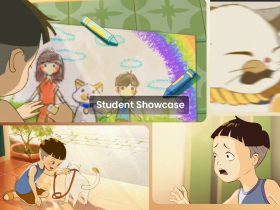

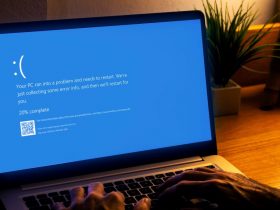



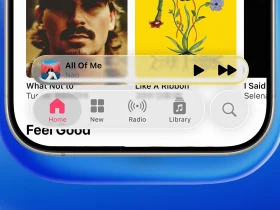







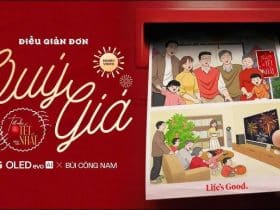

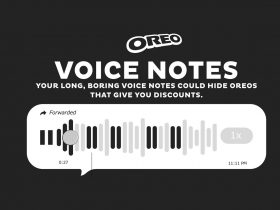




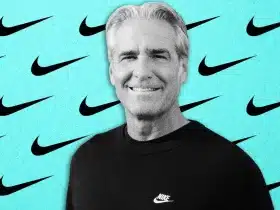






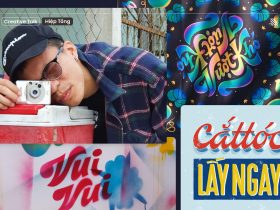











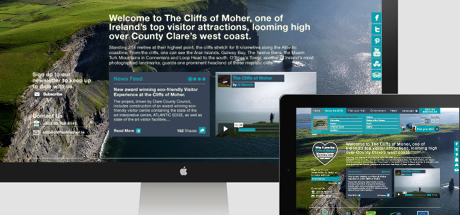






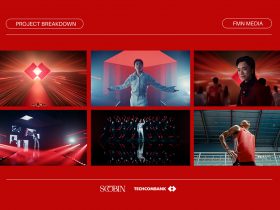



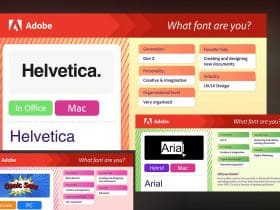
Để lại đánh giá